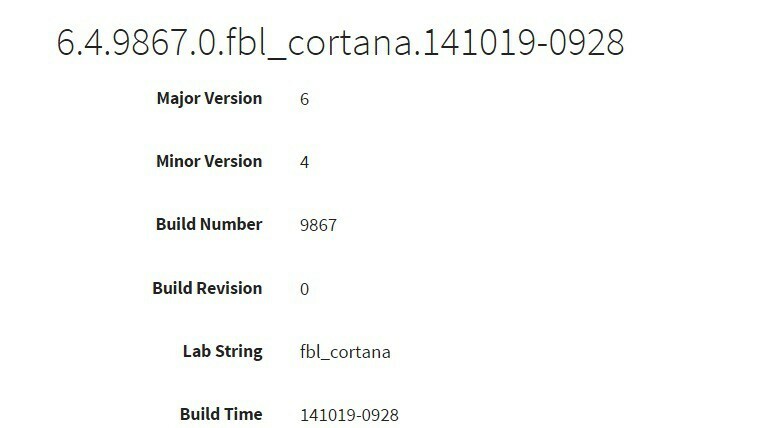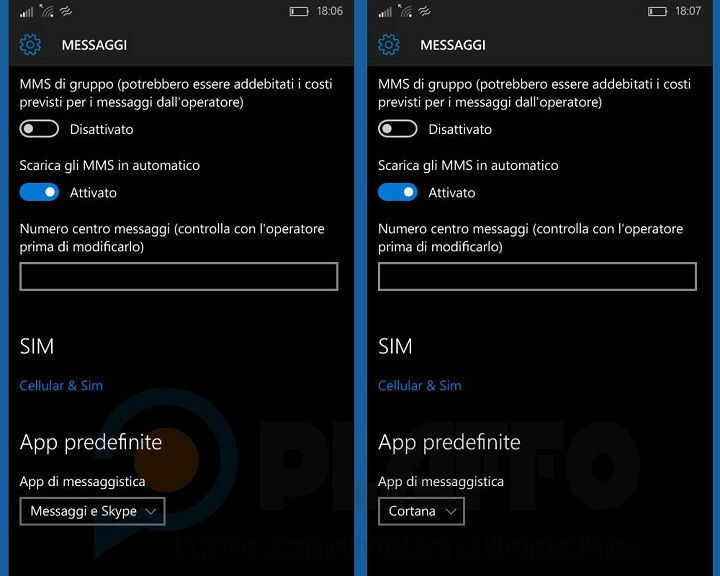Този софтуер ще поддържа драйверите ви работещи, като по този начин ви предпазва от често срещани компютърни грешки и отказ на хардуер. Проверете всичките си драйвери сега в 3 лесни стъпки:
- Изтеглете DriverFix (проверен файл за изтегляне).
- Щракнете Започни сканиране за да намерите всички проблемни драйвери.
- Щракнете Актуализиране на драйвери за да получите нови версии и да избегнете неизправности в системата.
- DriverFix е изтеглен от 0 читатели този месец.
Използваме Cortana за различни неща, но най-вече я използваме за търсене в нашето местно съдържание и приложения и онлайн. Но какво, ако Cortana изведнъж спре да търси нашите местни приложения? Е, това не е голяма работа, защото имаме решение за това.

Понякога механизмът за търсене на Cortana може да изпита някаква грешка, която ще попречи на личния асистент на Windows 10 да извършва нормални търсения. И този път много потребители се оплакаха на форумите на Microsoft, че търсенето онлайн с Cortana работи добре, но те не могат да търсят локални приложения и програми. Това може да е досадно, особено ако преди просто пишете две първи букви от програмата, която искате да използвате, и Cortana го показва веднага.
Как да нулирате Cortana в Windows 10
Най-бързият и най-простият начин да се справите с тази грешка е да нулирате Cortana. Ако не сте сигурни как да направите това, просто изпълнете следните стъпки:
- Щракнете с десния бутон върху менюто "Старт" и отворете "Изпълнение"
- Въведете следния ред в Run и натиснете Enter:
- C: \ Windows \ sysWOW64 \ Windowspowershell \ v1.0 \ powershell.exe

- C: \ Windows \ sysWOW64 \ Windowspowershell \ v1.0 \ powershell.exe
- Сега, в прозореца PowerShell, въведете следната команда и натиснете Enter:
- Get-AppXPackage -Име на Microsoft. Windows. Кортана | Foreach {Add-AppxPackage -DisableDevelopmentMode -Register “$ ($ _. InstallLocation) \ AppXManifest.xml”}

- Get-AppXPackage -Име на Microsoft. Windows. Кортана | Foreach {Add-AppxPackage -DisableDevelopmentMode -Register “$ ($ _. InstallLocation) \ AppXManifest.xml”}
- Изчакайте няколко минути, докато процесът рестартира вашата Cortana
Това трябва да е всичко, вашата Cortana вече ще бъде нулирана и функционалността за търсене трябва да се върне към нормалното. Единственото нещо, което ще трябва да направите, е да коригирате отново Cortana по ваше желание, което може да бъде скучно, но е по-добре, отколкото да не можете да търсите локални приложения и програми.
Ако имате някакви коментари, въпроси или предложения, просто посетете раздела за коментари по-долу и ние ще ви съдействаме допълнително. Можете също така да ни кажете за какво използвате Cortana най-много, просто търсите ли в компютъра си или го използвате за изпращане на имейли, създаване на срещи, напомняния и т.н.?
Прочетете също: Коригиране: Проблем CMPXCHG16b / CompareExchange128 в Windows 10